기본적으로 Mozilla Firefox의 오픈 소스 브라우저는 대부분의 다른 주요 옵션보다 개인 정보 보호 기능이 더 많습니다. 기본 설정 중 일부는 악의적 인 사이버 활동에 대한 강력한 요새이지만, 대부분의 안전은 설정에서 비롯되며 다른 종류의 소프트웨어와 마찬가지로 이러한 설정을 변경하고 수정하여 기능을 향상시킬 수 있습니다.

1. 마스터 비밀번호 설정
최신 브라우저를 열면 웹 사이트에 로그인 할 때 사용자 이름과 비밀번호를 저장할 수있는 옵션이 제공됩니다. 이것은 당연한 것으로 여겨지는 작은 편의성이지만 주요 보안 결함이기도합니다. 컴퓨터를 사용하는 사람은 해당 웹 사이트를 방문하여 계정에 액세스 할 수 있습니다.
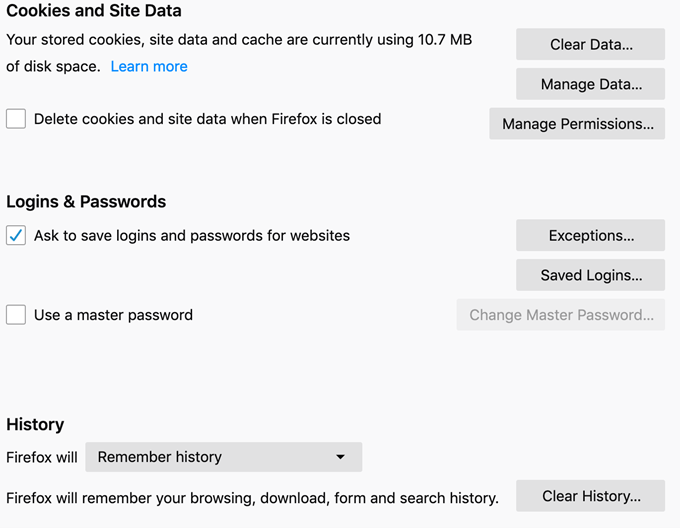
Firefox는 masterpassword 옵션으로이 문제를 해결합니다. 활성화되면 저장된 정보를 사용하기 전에 사용자가 마스터 암호를 입력하도록합니다. 또한 옵션 메뉴를 통해 저장된 비밀번호를 보려면 마스터 비밀번호를 다시 입력해야합니다.
마스터 비밀번호는 안전해야합니다. 컴퓨터에 저장하지 말고 집 어딘가에 기록하거나 암기 기술을 사용하여 추적하십시오. 비밀번호 작성시 우수 사례를 사용하십시오.
2. 프라이버시 설정이 활성화되어 있는지 확인하십시오.
Firefox를 설치 한 후 다양한 프라이버시 및 보안 설정이 활성화되어 있는지 확인하십시오. Firefox 메뉴로 이동하여 환경 설정으로 이동 한 다음 일반을 선택하십시오. "FirefoxUpdates"섹션으로 스크롤하십시오. “업데이트 자동 설치”를 선택하십시오.
In_content_1 all : [300x250] / dfp : [640x360]->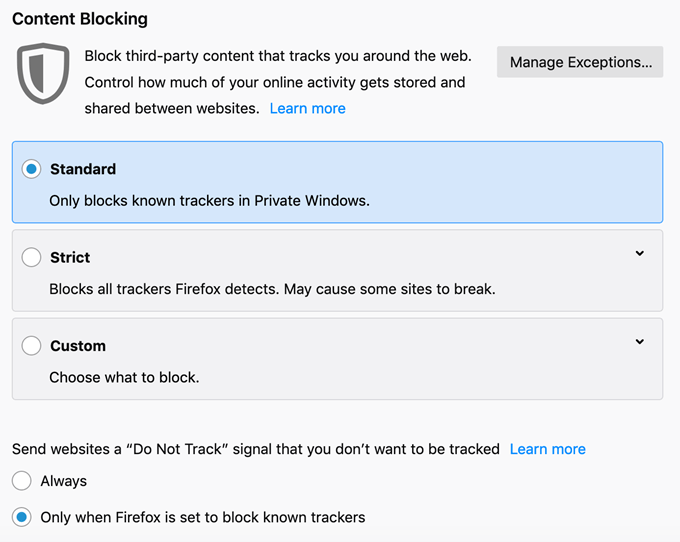
다음으로 ' 개인 정보 및 보안”탭. 첫 번째 섹션은 "ContentBlocking"입니다. 기본적으로 Firefox는 "표준"옵션으로 설정되어 있으며 개인 Windows에서 알려진 추적 프로그램 만 차단합니다. 이것을“엄격”으로 전환하되, 일부 웹 사이트는이 옵션을 선택해도 제대로 작동하지 않을 수 있습니다.
이하에서“추적 금지”옵션으로“항상”을 선택하십시오.
“허가”섹션으로 스크롤하십시오. 몇 가지 옵션이 표시됩니다. 다음을 확인하십시오 :
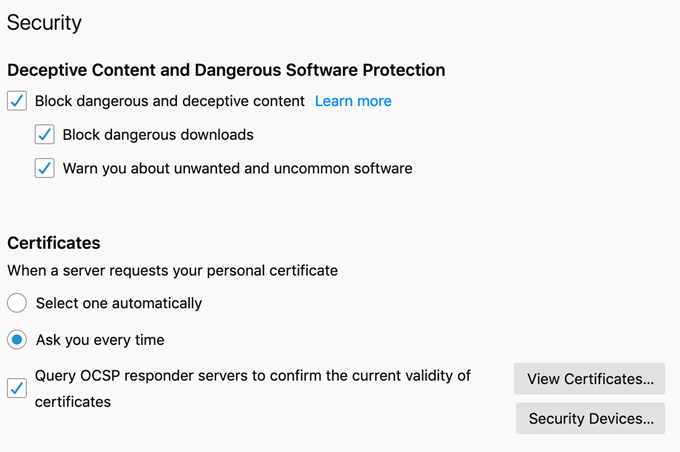
다음 아래로 스크롤하여 "보안"탭으로 이동하십시오. 몇 개의 상자가 나타납니다. 모두 체크되어 있는지 확인하십시오.
안전 및 개인 정보 보호를위한 애드온
애드온은 Chrome 확장 프로그램과 동등한 Firefox입니다. 이러한 애플리케이션을 통해 사용자는 브라우저를 마음에 맞게 사용자 정의하고 다른 브라우저와 거의 일치하지 않는 보안 기능을 구현할 수 있습니다.
물론 모든 애드온이 동일하게 생성되는 것은 아닙니다. Firefox의 전반적인 개인 정보 보호 및 보안에 긍정적 인 영향을 미치는 최상의 옵션 목록을 정리했습니다.
HTTPSEverywhere
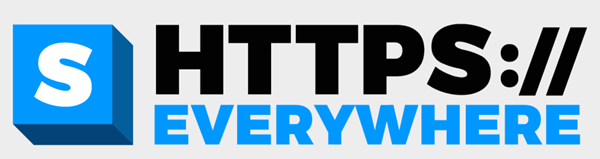
HTTPS Everywhere는 단순하기 때문에 즐겨 찾는 추가 기능입니다. 평신도의 관점에서, 그것은 그것을 지원하는 모든 웹 사이트에서 안전한 브라우징을 가능하게합니다. 보다 기술적 인 용어로 서버 인증, 데이터 기밀성 및 데이터 무결성의 세 가지 보안 계층을 제공합니다. 누구나 HTTPS Everywhere를 통해 전송 된 데이터를 가로 채야하는 경우 암호화 키가 없으면 데이터를 해석 할 수 없습니다.
uBlockOrigin

특히 성가신 팝업 추가 기능을 좋아하는 사람은 없습니다. 특히 일부 사용자가 브라우저에서 개인 정보를 가져올 수있는 경우에는 더욱 그러합니다. Firefox에는 팝업을 중지 할 수있는 기본 제공 도구 모음이 있지만 모든 기능을 사용할 수는 없습니다.
uBlock Origin은 Firefox에서 놓친 모든 것을 처리 할 수있는 무료 오픈 소스 광고 차단기입니다. 또한 맞춤 설정이 가능하므로 제작자를 지원하기 위해 특정 페이지에 광고를 허용하려는 경우 해당 페이지를 허용 목록에 추가 할 수 있습니다.
PrivacyBadger

개인 정보 보호 배지는 Electronics Everyier Foundation에서 개발 한 또 다른 애드온으로, HTTPS Everywhere와 동일한 팀입니다. Manyanti 추적 도구는 오작동하는 웹 사이트 목록을 유지하지만 Privacy Badger는 탐색 환경을 실시간으로 모니터링하고 추적하는 도메인을 감시합니다. 이러한 도메인 중 하나라도 개인 정보 보호 및 보안 설정을 위반하면 개인 정보 보호 배지가 자동으로 도메인을 차단합니다.
PrivacyPossum

중복 보안은 항상 좋은 것입니다. 대부분의 트래커는 Firefox의 내장 된 안티 트래킹 도구 및 개인 정보 보호 배지에 의해 잡히지 만, 개인 정보 보호 Possum은 균열을 통해 미끄러지는 부분이 위조되고 뒤섞인 데이터 이상을 수집하지 않도록합니다.
두 애드온을 모두 설치하면 기업이 최소한 브라우징 습관을 통해 원하는 것보다 더 많은 정보를 찾는 것에 대해 걱정할 필요가 없습니다.
CookieAutoDelete
이 부가 기능은 간단합니다. Firefox를 닫으면 사용 중이 아닌 쿠키가 자동으로 삭제됩니다. 보관하려는 특정 쿠키를 허용 목록에 추가 할 수 있지만 다른 쿠키는 사라집니다. 권한이 부여되지 않은 데이터를 가져 오려고 시도하는 웹 사이트에 대한 훌륭한 보호 조치입니다.
Facebook 연결 끊기
Facebook은 자연의 힘입니다. 페이스 북 계정을 추적하는 웹 사이트는 몇 개나 될까요? 이미 Facebook에 로그인하여 댓글을 달 수있는 횟수는 몇 번입니까? 이것이 당신을 귀찮게한다면, 부가 기능 Facebook 연결 끊기가 도움이 될 것입니다.
이 부가 기능은 타사 웹 사이트의 Facebook 정보 요청을 차단합니다. 또한 타사 웹 사이트에서 Facebook으로의 트래픽을 차단하지만 Facebook 계정의 표준 작동을 방해하지는 않습니다.
Firefox에 애드온을 설치하는 방법
이 애드온을 모두 사용할 필요는 없지만 최소한 Privacy Badger, HTTPSEverywhere 및 uBlock Origin을 설치하는 것이 좋습니다. 여기에 나와있는 것보다 더 많은 옵션을 원하면 찾아보고 설치할 수있는 수백 가지의 추가 기능이 있습니다.
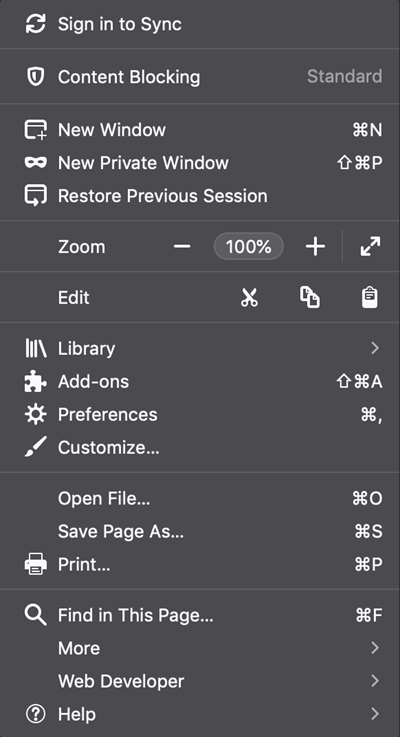
애드온 설치는 복잡하지 않습니다. 여기에 표시됩니다.
1. Firefox를 열고 오른쪽 끝에있는 3 개의 막대를 클릭하여 설정 메뉴를 엽니 다.
2. “애드온”을 클릭하십시오.
3. 애드온 가져 오기탭이 자동으로 열립니다. “추가 기능 추가 찾기를 클릭하십시오.
4. 새로운 탭이 열립니다. 오른쪽 상단의 검색 창에 원하는 애드온 이름을 입력하십시오.
5. 검색 결과에서 애드온을 클릭하십시오.
6. 다음 페이지에서“Firefox에 추가”버튼을 클릭하십시오.
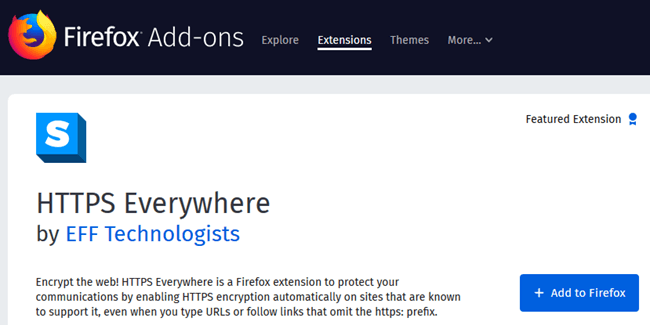
7. 브라우저는 애드온 설치 권한을 요청합니다. 예를 클릭하십시오.
8. 짜잔! 이제 검색 한 애드온이 있습니다. 나머지는 헹구고 반복하십시오.
사이버 보안에 관한 마지막 참고 사항
당신은“왜이 모든 것이 필요한가? 해커는 나에게 관심이 없습니다.”문제는 해커가 아니라 악성 코드, 피싱 시도 및 광고입니다. 최근에 검색 한 내용에 대해 많은 광고를 본 적이 있다면 웹 사이트 나 서비스가 검색을 추적하고 있기 때문입니다. 아마도 그 뒤에 악의적 인 의도는 없지만 개인 정보를 위반하는 것입니다.
통계에 따르면 39 초마다 사이버 공격이 발생하고 모든 사이버 공격의 43 %가 소규모 비즈니스를 대상으로합니다. 당신이 있다면신원 도용을 다루지 않았으니 운이 좋으십시오. 해결하기가 결코 즐겁지 않습니다.
시간을내어이 기사를 읽고 사이버 보안을 개선 할 수있는 방법에 대해 생각해보십시오. 브라우저 옵션으로 Firefox를 권장하지만, 선호하는 브라우저가 무엇이든 온라인 안전을 향상시키기 위해 취할 수있는 단계가 있습니다. 전 세계가 점점 더 온라인 사회로 이동함에 따라 스스로를 보호하는 것은 개인 사용자의 몫입니다.